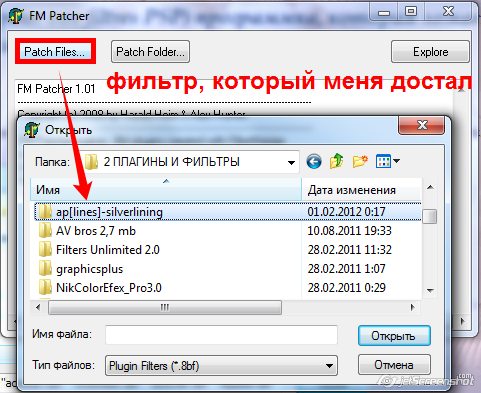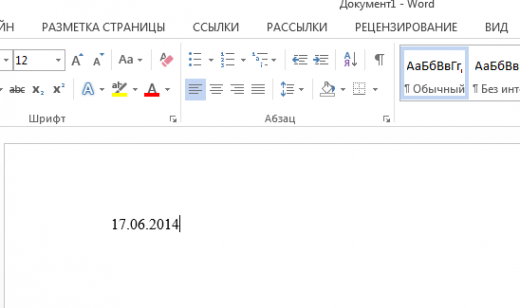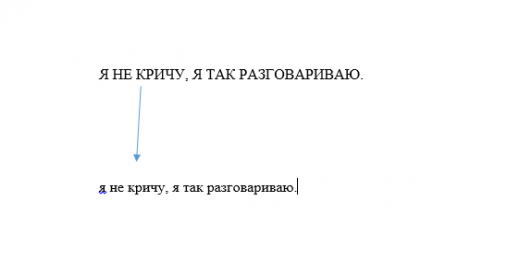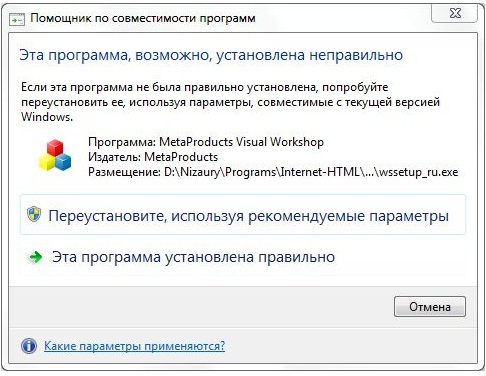-ћузыка
-ћетки
-–убрики
- ”–ќ » ‘ќ“ќЎќѕ (256)
- оллажи (34)
- ¬идео-уроки (25)
- исти (12)
- Ўрифты (10)
- Gimp (9)
- ‘ильтры (9)
- Paint (8)
- ѕлагины (8)
- ”роки от ≈лены (6)
- Ёкшены (3)
- —тили (2)
- ¬—® ƒЋя ЅЋќ√ј (225)
- ‘оны (49)
- липарт (30)
- јнимашки (16)
- –азделители (12)
- ‘оны-2 (9)
- ”крашалочки (9)
- артинки дл€ комментов (8)
- —хемки дл€ дизайна (8)
- ‘лешки (7)
- —крап-наборы (7)
- оллажи (5)
- ”–ќ » (215)
- Ўпаргалки (60)
- Ўѕј–√јЋ » 2 (51)
- Ўѕј–√јЋ » (3) (47)
- ѕолезные программы (12)
- ѕрограмма Sothink SWF Quicker (3)
- ќћѕ№ё“≈– ѕ–ќ√–јћћџ (103)
- ѕолезные программы (50)
- ƒл€ начинающих (25)
- ¬я«јЌ»≈ (97)
- ∆енские модели (41)
- ¬€зание спицами (21)
- ”зоры (9)
- »нтересные идеи (8)
- ƒетские модели (6)
- ¬€зание крючком (2)
- –јћќ„ » (85)
- ƒл€ текста (37)
- ”роки. (15)
- улинарные (12)
- Ќовогодние (6)
- ƒл€ видео-роликов (6)
- ћои рамочки (2)
- — ƒнЄм рождени€ (1)
- –≈÷≈ѕ“џ (72)
- —алаты (15)
- ћ€сные блюда (14)
- уриные блюда (13)
- ƒл€ микроволновки,ћультиварки (3)
- ¬идео-рецепт (2)
- ¬џѕ≈„ ј (54)
- ѕироги,тесто (36)
- “орты ѕеченье ексы (10)
- ”–ќ » ‘ќ“ќЎќѕј 2 (52)
- «ƒќ–ќ¬№≈ (49)
- Ќародные рецепты —оветы (23)
- ”пражнени€,√имнастика,ѕроцедуры (8)
- ƒиеты (4)
- Ћекарственные препараты (1)
- ¬—® ƒЋя ƒ≈“≈… (42)
- ƒетские сайты (15)
- ћультфильмы (11)
- јудио-книги (8)
- ƒетска€ библиотека (2)
- ёћќ– ѕќ«»“»¬ (39)
- отоматрица (10)
- Corel (38)
- оллажи (15)
- √≈Ќ≈–ј“ќ–џ (34)
- артинок (17)
- “екстов (5)
- ÷вета (2)
- ѕќЋ≈«Ќјя »Ќ‘ќ–ћј÷»я (34)
- Ѕ–ќƒ»Ћ » (24)
- ¬»ƒ≈ќ-–ќЋ» » (23)
- ќЌЋј…Ќ —ј…“џ (22)
- ‘ильмы (3)
- —ќ¬≈“џ ѕќЋ≈«Ќџ≈ (20)
- »Ќ“≈–≈—Ќќ ѕќ«Ќј¬ј“≈Ћ№Ќќ (15)
- ћузеи (1)
- ¬ ћ»–≈ ∆»¬ќ“Ќџ’ (15)
- Ѕ»ЅЋ»ќ“≈ ј (14)
- —“»’» (14)
- Ћирика ѕроза (2)
- —ј…“џ »Ќ“≈–≈—Ќџ≈ (14)
- ”Ћ»Ќј–»я (13)
- улинарные сайты (6)
- Ќќ¬ќ√ќƒЌ≈≈ (12)
- липарт (4)
- ќткрыточки (4)
- ѕ—»’ќЋќ√»я (11)
- ћ”«џ ј (9)
- ј–“»Ќ » »ЋЋё—“–ј÷»» (9)
- –ј«Ќќ≈ (9)
- ‘лешки (1)
- «ј√ќ“ќ¬ » Ќј «»ћ” (9)
- —алаты (3)
- ¬аренье (1)
- –” ќƒ≈Ћ»≈ (7)
- ЎитьЄ (5)
- ћќя —≈ћ№я (4)
- ј‘ќ–»«ћџ ћџ—Ћ» ¬џ— ј«џ¬јЌ»я (2)
- ’ќ—“»Ќ√» (2)
- ѕ–»“„» (2)
- ѕЋЁ… ј—“џ (1)
- ——џЋ » ѕќЋ≈«Ќџ≈ (1)
-ѕоиск по дневнику
-ѕодписка по e-mail
-ƒрузь€
-ѕосто€нные читатели
-—ообщества
-—татистика
¬ложенные рубрики: ѕолезные программы(50), ƒл€ начинающих(25)
ƒругие рубрики в этом дневнике: ёћќ– ѕќ«»“»¬(39), ’ќ—“»Ќ√»(2), ”–ќ » ‘ќ“ќЎќѕј 2(52), ”–ќ » ‘ќ“ќЎќѕ(256), ”–ќ »(215), —“»’»(14), ——џЋ » ѕќЋ≈«Ќџ≈(1), —ќ¬≈“џ ѕќЋ≈«Ќџ≈(20), –” ќƒ≈Ћ»≈(7), –≈÷≈ѕ“џ(72), –јћќ„ »(85), –ј«Ќќ≈(9), ѕ—»’ќЋќ√»я(11), ѕ–»“„»(2), ѕќЋ≈«Ќјя »Ќ‘ќ–ћј÷»я(34), ѕЋЁ… ј—“џ(1), ќЌЋј…Ќ —ј…“џ(22), Ќќ¬ќ√ќƒЌ≈≈(12), ћ”«џ ј(9), ћќя —≈ћ№я(4), ”Ћ»Ќј–»я(13), ј–“»Ќ » »ЋЋё—“–ј÷»»(9), »Ќ“≈–≈—Ќќ ѕќ«Ќј¬ј“≈Ћ№Ќќ(15), «ƒќ–ќ¬№≈(49), «ј√ќ“ќ¬ » Ќј «»ћ”(9), √≈Ќ≈–ј“ќ–џ(34), ¬я«јЌ»≈(97), ¬џѕ≈„ ј(54), ¬—® ƒЋя ƒ≈“≈…(42), ¬—® ƒЋя ЅЋќ√ј(225), ¬»ƒ≈ќ-–ќЋ» »(23), ¬ ћ»–≈ ∆»¬ќ“Ќџ’(15), Ѕ–ќƒ»Ћ »(24), Ѕ»ЅЋ»ќ“≈ ј(14), ј‘ќ–»«ћџ ћџ—Ћ» ¬џ— ј«џ¬јЌ»я(2), Corel(38), —ј…“џ »Ќ“≈–≈—Ќџ≈(14)
¬се...или почти все о программе "ProShow Producer" |
Ёто цитата сообщени€ Ћариса_√урь€нова [ѕрочитать целиком + ¬ свой цитатник или сообщество!]
—ери€ сообщений "ProShow Producer":
„асть 1 - ProShow Producer - лучша€ программа дл€ создани€ видео и слайд-шоу
„асть 2 - ”„»ћ—я –јЅќ“ј“№ ¬ ProShow Producer
„асть 3 - ¬идео-уроки от «оси дл€ начинающих в ProShow Producer
„асть 4 - —правочник по программе ProShow Producer + ‘орум
„асть 5 - ProShow Producer 5.0.3206
„асть 6 - Photodex ProShow Producer 5.0.3296 Portable
„асть 7 - ¬идео-уроки в ProShow Producer
„асть 8 - ¬идео-уроки по программе ProShow Producer
„асть 9 - — ј„ј“№ » ”—“јЌќ¬»“№ ProShow Producer 5.0.3206
„асть 10 - ѕереходы дл€ ProShow Producer (часть 1)
„асть 11 - —тили дл€ ProShow Producer
„асть 12 - —тили дл€ ProShow Producer
„асть 13 - —тили дл€ ProShow Producer
„асть 14 - ѕереходы дл€ ProSow Producer (часть 2)
|
ћетки: программы компьютерные |
¬идеоћќЌ“ј∆ 1.41 Rus Portable |
Ёто цитата сообщени€ Curious2010 [ѕрочитать целиком + ¬ свой цитатник или сообщество!]
|
ћетки: компьютер программы |
ак посмотреть сохранЄнные пароли в браузере Google Chrome? |
Ёто цитата сообщени€ Rost [ѕрочитать целиком + ¬ свой цитатник или сообщество!]
1. «апустить Google Chrome.
2. Ќабрать в адресной строке (так строка, где вы набираете адреса сайтов) волшебные слова: "chrome://settings/passwords".
3. ¬ по€вившемс€ списке найти нужный сайт и посмотреть там свои логин и пароль.
ƒл€ этого нужно навести указатель мыши на нужную строку, нажать на левую кнопку мыши и подождать пока по€витс€ кнопка "ѕоказать":

¬от теперь нажимаем на кнопку "ѕоказать". ¬уал€! ј вот и мой пароль от сайта:

ј дл€ пользователей браузера Mozilla Firefox специально написал это сообщение: " ак посмотреть сохранЄнные пароли в браузере Mozilla Firefox?".
ћетки: компьютер программы |
ѕолезные программы! "Ѕесплатный софт" |
Ёто цитата сообщени€ IrchaV [ѕрочитать целиком + ¬ свой цитатник или сообщество!]
—офт нужен всем и всегда и иногда приходитс€ пересмотреть массу сайтов, чтобы найти нужную утилиту или найти программу. Ѕраузеры, учебные программы, программы дл€ закачки фильмов и прослушивани€ музыки , драйвера– все это вроде бы и есть в сети, но зачастую переходишь по ссылке с поисковика, а нужной тебе программы там нет. Ћично мен€ это всегда выводит из себ€, и € решила собрать самое необходимое в один блог!
ѕри нажатии, на нужную иконку, перейдете на официальный сайт, и всегда будет сама€ нова€ верси€......
ћетки: компьютер программы |
”станавливаем Pirate Browser |
Ёто цитата сообщени€ Rost [ѕрочитать целиком + ¬ свой цитатник или сообщество!]
Ќо если английский €зык интерфейса программ вас не пугает, тогда читайте тут
ћетки: компьютер программы |
ак перевести jpg в pdf? онвертировать jpg в pdf |
Ёто цитата сообщени€ lyudmilakedinova [ѕрочитать целиком + ¬ свой цитатник или сообщество!]
ак перевести jpg в pdf? онвертировать jpg в pdf
¬се мы знаем, что формат pdf, также как и формат djvu, очень полезна€ и удобна€ вещь. — его помощью можно не только удобно просматривать журналы, книги или фотографии, но и хранить все важные документы в одном единственном файле. »менно по этим причинам сегодн€ очень большое количество пользователей компьютера пользуетс€ преимуществами формата pdf. ¬се казалось бы хорошо, но как создать из набора jpg файлов один pdf файл, знают далеко не все. ¬ сегодн€шней статье мы на примере рассмотрим, как перевести jpg в pdf всего за пару кликов мышью.
ѕереводим jpg в pdf формат
»так, дл€ того, что бы перевести файлы формата jpg в pdf мы будем использовать специальную программу, котора€ называетс€ JPG2PDF. ƒл€ начала нам необходимо загрузить программу с официального сайта и установить, после инсталл€ции программы необходимо еЄ зарегистрировать (программа может работать и не зарегистрированной, но в таком случае, в созданном вами pdfдокументе по всему тексту будет красна€ надпись, котора€ в дословном переводе с английского будет означать: "ƒл€ того, что бы убрать эту надпись зарегистрируйтесь”). ѕосле регистрации программы переходим непосредственно к созданию pdf документа.
ѕредварительно, все jpg файлы необходимо поместить в одну папку. “акже необходимо знать, что если jpg файлы в созданном pdfдокументе должны иметь какую-то определенную последовательность, то предварительно эти jpg файлы необходимо переименовать в соответствии с положением в будущем документе (»зображение 001.jpg, »зображение 002.jpg, »зображение 003.jpg и так далее). ѕосле этого запускаем программу и в главном окне программы нажимаем на кнопку Add Folder:

” вас откроетс€ окно, в котором необходимо добавить папку с jpg файлами дл€ перевода их в pdf.

Ќаходим с помощью проводника папку с jpg файлами, выдел€ем еЄ и нажимаем кнопку "ќ ”:

¬ окне программы у нас по€витс€ список всех jpg файлов дл€ перевода в pdf:

ѕосле этого в правом меню программы, можем ввести заголовок документа, им€ автора, дату создани€, название документа, ключевые слова, настроить степень сжати€ качества.

ѕосле всех настроек выбираем место дл€ сохранени€ pdf документа, дл€ этого нажимаем кнопку Browse и с помощью проводника выбираем место на жестком диске, куда будет сохранен будущий pdf документ. ѕосле этого нажимаем кнопку Convert to PDF Now:


ѕо окончании процесса конвертировани€ jpg в pdf в выбранной ¬ами папке по€витс€ готовый pdf документ:

¬ случае если ¬ам необходимо перевести с jpg в pdf только один файл, то вместо кнопки Add Folder нажимайте кнопку Add, после чего выполн€йте аналогичные действи€. ≈сли по каким-то причинам ¬ы не можете открыть созданный документ формата PDF, то читайте статью чем открыть формат djvu
ак видите, перевести jpg в pdf с помощью данной программы достаточно легко и даже не облада€ специальными знани€ми можно быстро и удобно создавать pdf документы из наборов jpg файлов.
—ери€ сообщений "форматы и расширени€":
„асть 1 - „ем открыть ISO. ак открыть файл iso
„асть 2 - ‘ормат djvu. „ем открыть djvu формат
„асть 3 - „ем открыть ISO. ак открыть файл iso
„асть 4 - „ем открыть dwg формат
„асть 5 - ак перевести jpg в pdf? онвертировать jpg в pdf
„асть 6 - ак и чем открыть файл docx
„асть 7 - ак изменить расширение файла
„асть 8 - „ем открыть формат FLV?
|
ћетки: компьютер программы |
Malwarebytes Anti-Malware Ч антивирусный сканер нового поколени€ |
Ёто цитата сообщени€ Ћариса_√урь€нова [ѕрочитать целиком + ¬ свой цитатник или сообщество!]

Malwarebytes Anti-Malware Ч это уникальный, очень мощный, очень умный и очень бесплатный антивирусный сканер, услугами которого, € рекомендую ¬ам об€зательно периодически пользоватьс€.
—канер абсолютно не мешает работе ¬ашего основного антивируса, а наоборот Ч помогает ему в обнаружении и уничтожении зловредов.
Ёто не единственный антивирусный сканер на планете, но именно в этом и вс€ прелесть Ч у каждой подобной программы свой неповторимый алгоритм поиска вирусов и тро€нов! »менно по этой причине у вирусов не остаЄтс€ шансов закрепитьс€ в ¬ашем любимом компьютере.
Ќадеюсь, что убедил ¬ас периодически пользоватьс€ подобными программами, которые не конфликтуют между собой или с полноценными антивирусными монстрами.
ќбратил моЄ внимание на этот современный, мощный антивирусный сканер, один почЄтный, заслуженный и посто€нный читатель сайта под ником nik(вот такой каламбур
»так, об€зательную прелюдию выполнил Ч перехожу к самому при€тному и интересномуЕ
—качать Malwarebytes Anti-Malware

–азмер файла Ч 9.8 ћб
¬ процессе установки сканера нет ничего необычного или сложного Ч выбираем русский €зык, соглашаемс€ с лицензией и тыкаем всю дорогу Ђƒалееї . ¬ самом конце рекомендую оставить галочки на их местеЕ

„уть не забыл Ч об€зательно сделайте, на вс€кий случай, точку восстановлени€ системы! » не говорите потом, что € ¬ас не предупреждал


ќгромный плюс данному антивирусному сканеру придаЄт посто€нное и бесплатное обновление сигнатур (шаблонов) вирусов, что всегда держит его в рабочей и актуальной форме.
¬ открывшемс€ главном окне сканера категорически советую Ќ≈ ќЅ–јўј“№ ¬Ќ»ћјЌ»≈ на эти две кнопки внизуЕ

ƒело в том, что на всех форумах, где € читал о этой защитной программе, все рекомендуют использовать именно бесплатный вариант, запуска€ его врем€ от времени, а не замедл€ть операционную систему запущенными в фоне процессами платной версии, посто€нно работающей в режиме реального времени.
¬ыбираем режим сканировани€ и Ќ≈ —ѕ≈Ў»ћ начинать его Ч пройдЄмс€ по настройкам сканераЕ

ѕропускаем Ђ«ащитный модульї (платно), Ђќбновлени€ї (мы уже обновили сканер), Ђ арантинї (в нЄм ещЄ пусто), їќтчЄтыї (их ещЄ нет)Е и тормозим на Ђ„Єрный списокї . “ут ¬ы можете указать файлы, папки или целые диски, которые не нужно сканировать.
ЂЌастройкиї Е

ѕоставив галку в первом пункте, ¬ы облегчите работу сканеру, а в третьем Ч сможете провер€ть сканером любой файл, запустив его (сканер) из контекстного меню.

–екомендую оставить действие по умолчанию при обнаружении вируса Ч так ¬ы сможете сами привести приговор в исполнение, если найденный файл действительно заслуживает этого
¬от теперь возвращаемс€ в первое окно и запускаем сканирование, которое у мен€, например, длилось 6 минут и 32 секундыЕ


„естно сказать, € был сильно удивлЄн и заинтригован, пока не увидел, что за объекты такие злые нашЄл сканерЕ

моему успокоению, это были два безопасных (но всЄ-таки, к чести сканера, инородных дл€ программы) файлика, которые делали одну очень дорогую программу совершенно бесплатной (моему стыду нет предела)
ћежду прочим, эти два файла Ќ≈ ЌјЎЋ» два полноценных и мощных антивируса, которые сто€ли у мен€ по очереди в течении года! “акие вот пироги!
”дал€ть € их не стал, а нажав ѕ–ј¬”ё кнопку мыши, отправил эти файлы в чЄрный список (в исключени€), чтоб больше они не пугали мен€.
¬от и всЄ на сегодн€ Ч сканируйте свои машины и спите спокойно!
” ¬ас нет вирусов? “огда Malwarebytes-Anti-Malware идЄт к ¬ам!
— ”важением, —ергей “рофимов (не певец)
»сточник
—ери€ сообщений "Ѕезопасность":
„асть 1 - ¬осстановление системы, чистка реестра, ассоциации файлов и пр.,
„асть 2 - „то такое кэш браузера? ак его чистить?
...
„асть 44 - Old Chrome Remover Ч облегчаем Google Chrome
„асть 45 - јvast: как решить проблему с тем, что он блокирует все ресурсы, в том числе и Li.ru как вредоносные:
„асть 46 - Malwarebytes Anti-Malware Ч антивирусный сканер нового поколени€
„асть 47 - ј Ќј…“» јЌќЌ»ћј
„асть 48 - ак чистить систему от мусора
|
ћетки: программы компьютерные |
Ќаведи курсор и узнай значение клавиш |
Ёто цитата сообщени€ ћадам_«и-зи [ѕрочитать целиком + ¬ свой цитатник или сообщество!]
—ери€ сообщений "полезные советы":
„асть 1 - ƒевчЄнки против тЄтки, или как на стать старой калошей
„асть 2 - ¬олшебна€ точка
...
„асть 33 - »нтересные советы из разных сфер жизни
„асть 34 - ак продлить жизнь срезанным цветам
„асть 35 - Ќаведи курсор и узнай значение клавиш.
|
|
ак ускорить браузер Google Chrome („асть 2). |
Ёто цитата сообщени€ ¬ладимир_Ўильников [ѕрочитать целиком + ¬ свой цитатник или сообщество!]
Ёто втора€ часть урока по ускорению браузера Google Chrome и ещЄ 5 действенных советов.
»так, вот ещЄ 5 советов, как ускорить браузер Google Chrome.
6. ”становить Adblock Plus
ќдно из немногих расширений способное ускорить загрузку страниц €вл€етс€ Adblock Plus. ”величение скорости достигаетс€ тем, что Adblock Plus отключает рекламу на сайтах.
7. ќчистка истории ( эша)
ѕо мере использовани€ браузера накапливаетс€ много разного мусора, это может немного тормозить работу браузера, поэтому следует регул€рно чистить еш. „тобы это сделать нужно открыть браузер и нажать комбинацию клавиш Ctrl+Shift+Delete,(как работать с комбинаци€ми клавиш, мы разбирались в прошлых уроках).

ћетки: компьютер программы |
FM Patcher(поможет установить плагины) |
Ёто цитата сообщени€ Ёћ»ЋЋ» [ѕрочитать целиком + ¬ свой цитатник или сообщество!]
Ќаконец то решила проблему с установкой плагинов-фильтров не совместимых или с системой или с программами Photoshop и Corel. “еперь мой фотошоп в полной комплектации и не закрываетс€ при вызове того или иного плагина-фильтраэ ¬се оказалось настолько просто при помощи малюсенькой программы FM Patcher.
FM Patcher (pour vos filtres PSP) программка, котора€ ломает плагины, которые не хот€т открыватьс€ в фотошопе и кореле
—качать во вложении ::  ¬ложение: 3826118_fmpatcher.zip
¬ложение: 3826118_fmpatcher.zip
»ли здесь : http://www.filtermeister.com/FMPatcher.zip (391 K)
|
ћетки: фотошоп |
ак новичку самому найти и установить ƒрайвер |
Ёто цитата сообщени€ SVETA-290 [ѕрочитать целиком + ¬ свой цитатник или сообщество!]
—ери€ сообщений "ѕро Windows ":
„асть 1 - ќсновы работы с windows. ”рок с1 по 15.
„асть 2 - ќсновы работы с windows. ”рок с16 по 30.
...
„асть 43 - ”роки јндре€ —ухова. ак установить Windows
„асть 44 - ак увеличить/уменьшить значки на панели задач.
„асть 45 - ак новичку самому найти и установить ƒрайвер
|
ћетки: компьютер программы |
AkeIPad или замен€ем блокнот Windows |
Ёто цитата сообщени€ _Lyubasha_K_ [ѕрочитать целиком + ¬ свой цитатник или сообщество!]
|
—ери€ сообщений "optimakomp.ru":
„асть 1 - омпьютерна€ помощь дл€ вас
„асть 2 - «ащитник наших браузеров - читать всем
...
„асть 8 - „то такое spyware и как от него избавитьс€
„асть 9 - Ќовости от «натока
„асть 10 - AkelPad или замен€ем блокнот Windows
|
ћетки: компьютер программы |
ѕолезное сочетание клавиш Windows |
Ёто цитата сообщени€ SvetlanaT [ѕрочитать целиком + ¬ свой цитатник или сообщество!]
|
|
ћетки: компьютер программы |
ѕрограммы, без которых ни один пользователь не сможет работать за компьютером |
Ёто цитата сообщени€ Ўадрина_√алина [ѕрочитать целиком + ¬ свой цитатник или сообщество!]
| > |
—ери€ сообщений "Ќужные сайты":
„асть 1 - »нтересные и нужные сайты на любой вкус
„асть 2 - «ќЋќ“јя —≈–»я 100 ¬≈Ћ» »’.... сайт, где собраны те, кто оставил €ркий след в истории
„асть 3 - ќнлайн алькул€торы, на все случаи жизни!!!
„асть 4 - Ќј ќƒЌќћ —ј…“≈ —ќЅ–јЌџ ЁЋ≈ “–ќЌЌџ≈ ¬≈–—»» ¬—≈’ ѕќѕ”Ћя–Ќџ’ ѕ≈„ј“Ќџ’ »«ƒјЌ»…!
„асть 5 - ѕрограммы, без которых ни один пользователь не сможет работать за компьютером
|
ћетки: компьютер программы шпаргалка |
ѕри запуске браузера открываетс€ неизвестный сайт |
Ёто цитата сообщени€ ¬ладимир_Ўильников [ѕрочитать целиком + ¬ свой цитатник или сообщество!]
ƒанна€ проблема со 100%-ной веро€тностью св€зана с вирусной активностью на компьютере и в данном примере мы с еще большей веро€тностью эту проблему устраним.
—имптомы:
ћы запускаем браузер и вдруг по€вл€етс€ страница с неизвестным нам ресурсом - чужой сайт. «апускаем другой браузер - он не запускаетс€, но страница по€вл€етс€ в том же браузере, который в данный момент используетс€ по умолчанию. онечно, не трудно ее просто закрыть и она нам больше не мешает. ќднако, при каждом последующем запуске браузера этот неизвестный сайт по€вл€етс€ вновь. ј другие браузеры вообще не работают..?

|
ћетки: компьютер программы |
ѕортативные программы...их не надо устанавливать! |
Ёто цитата сообщени€ Ћариса_√урь€нова [ѕрочитать целиком + ¬ свой цитатник или сообщество!]
—ери€ сообщений "ѕортативна€ (portable) программа":
„асть 1 - Adobe Photoshop CS6 13.0
„асть 2 - —оздаем фоны дл€ дневника
„асть 3 - ≈щЄ одна полезна€ программка дл€ оптимизации(сжати€) изображений
„асть 4 - Flame Painter 1.2 portable - огненна€ картина
„асть 5 - Portable Solid Converter PDF 4.0.557 Rus - —качать бесплатно
„асть 6 - ак сохранить веб страницу в pdf
„асть 7 - GIF Resizer 1.1 Portable Rus - быстро мен€ем размер картинок формата Gif
„асть 8 - Teorex Inpaint 3.1 Portable - программа дл€ реставрации фото
„асть 9 - AVOnesoft Stick Photo Star v2.38 Portable - фотоэффекты
„асть 10 - Recolored 1.0.1 Rus Portable - программа дл€ быстрого окрашивани€ фото
„асть 11 - AutoFX DreamSuite Ultimate 1.36 Portable
„асть 12 - Retouch Pilot Full 3.2.0 Rus Portable - ретушь фотографий
„асть 13 - Boilsoft Video Splitter 7.01.5 Portable by SamDel RUS
„асть 14 - DP Animation Maker 2.1.3 RUS Portable.
„асть 15 - ј вы избавились от паразитов в компьютере?
„асть 16 - Adobe Flash CS6 Portable
„асть 17 - FaceOnBody Pro v2.4 Portable Rus
„асть 18 - Portable GIF to Flash Converter
„асть 19 - Scarabay 3.1.4.0 + 3.1.3.1 Portable 2012
„асть 20 - Face Off Max 3.4.9.2 Rus Portable
„асть 21 - ѕрограмма дл€ 3ƒ анимации Reallusion Effect3D Studio Portable
„асть 22 - Ѕыстро удалить яндекс.Ѕар, Mail.Guard и прочие странные нав€зчивые штуки [AntiDust]
„асть 23 - MP4Cam2AVI (1.7 ћб) - из MP4 в AVI
„асть 24 - GeekUninstaller - простой и качественный удалитель программ
„асть 25 - Portable Flash Effect Maker Pro v5.01
„асть 26 - ”рок - –аботаем в программе Portable Flash Effect Maker Pro v5.01
„асть 27 - Wondershare Flash Gallery Factory Standard v 5.2.0.9 ENG Portable дл€ создани€ Flash слайд шоу - —качать бесплатно
„асть 28 - Portable Aleo 3D Flash Slideshow Creator 1.8 Rus
„асть 29 - SWFTex - программа дл€ анимации Flash-текста
„асть 30 - Life Photo Maker Pro - скачать программу дл€ анимации
„асть 31 - MakeUp Pilot 4.5.2 Rus Portable by Valx
„асть 32 - Revo Uninstaller Pro - программа дл€ удалени€ ненужных программ
„асть 33 - Ulead GIF Animator 5.0.5 Portable Rus - —качать бесплатно
„асть 34 - Retouch Pilot 3.5.3 Retail Rus portable
„асть 35 - Loaris Trojan Remover 1.2.9.3 Portable
„асть 36 - Torrent TV Player 2.1 Rus Portable
„асть 37 - HAL 1.08.127 Portable by vadik
„асть 38 - Any Video Converter Professional 5.0.9 Portable
„асть 39 - Teorex Collection 1.1 Rus Portable by Valx
„асть 40 - Flip Flash Album Deluxe 2.2 Portable
„асть 41 - Mojosoft Photo Calendar Studio 2014 1.0 Portable Rus
„асть 42 - –аботаем в Portable Flash Effect Maker Pro v5.01
|
ћетки: программы компьютерные шпаргалка |
–абочие программы и краткое описание к ним |
Ёто цитата сообщени€ Surge_Blavat [ѕрочитать целиком + ¬ свой цитатник или сообщество!]
|
ћетки: компьютер программы |
ак скопировать текст с картинки (Naptha в Google Chrome) |
Ёто цитата сообщени€ BraveDefender [ѕрочитать целиком + ¬ свой цитатник или сообщество!]

ѕользователи браузера Google Chrome теперь могут без дополнительных программ распознавани€ текста копировать и редактировать текст на картинках, сканах документов и тому подобное. —м. также пост « ак скопировать некопируемый текст».
Ќовое расширение браузера позвол€ет делать это пр€мо на странице. –асширение, которое автоматически распознает текст на изображени€х, называетс€ Naptha и устанавливаетс€ на этой странице дополнений Chrome или на официальном сайте Project Naptha.
ак устанавливаютс€ расширени€ браузера Chrome, можно прочитать в справке Google (и посмотреть учебное видео).
|
ћетки: программы компьютерные шпаргалка |
20 секретов Word,которые помогут упростить работу |
Ёто цитата сообщени€ nomad1962 [ѕрочитать целиком + ¬ свой цитатник или сообщество!]

Microsoft Word — самый важный и необходимый инструмент дл€ любой офисной работы. ј количество функций, которыми он обладает, повергнет в шок любого человека. ћы выбрали 20 советов, которые помогут упростить работу с Word и автоматизировать некоторые рутинные дела. «десь вы можете ознакомитьс€ с подобным материалом дл€ Excel.
¬ставка даты и времени
Ѕыстро вставить дату можно с помощью комбинации клавиш Shift + Alt + D. ƒата вставитс€ в формате ƒƒ.ћћ.√√. “акую же операцию можно проделать и со временем при помощи комбинации Shift + Alt + T.
Ѕыстра€ смена регистра
≈сли вы ещЄ не владеете слепым методом набора, то CAPS LOCK может сыграть с вами злую шутку. —лучайно включив его и не посмотрев на экран, можно набрать гору текста, который придЄтс€ удалить и переписать с нул€ из-за одной нажатой кнопки. Ќо выделив нужный текст и нажав Shift + F3, вы измените регистр с заглавного на строчный.
|
ћетки: шпаргалка |
"Ёта программа установлена неправильно" |
Ёто цитата сообщени€ _Lyubasha_K_ [ѕрочитать целиком + ¬ свой цитатник или сообщество!]
|
ћетки: компьютер программы |